如何解决凤凰点崩溃问题
已发表: 2023-09-21如果您在 Windows PC 上也遇到 Phoenix Point 崩溃错误,请借助此简单指南来了解如何轻松修复错误并完美运行游戏。
如果你喜欢策略游戏,那么你一定已经了解《凤凰点》。 Phoenix Point 是有史以来最受欢迎和令人惊叹的策略游戏之一。 来自世界各地的玩家和游戏玩家参与并对抗外星入侵者,以保护他们的虚拟世界。
这款游戏非常令人惊叹,但有时会导致诸如 Phoenix Point 在 Windows 上崩溃之类的问题。 这个问题很常见,很多游戏玩家都面临着这个问题。 但是,您可以通过执行一些简单的解决方案或修复来轻松摆脱此问题。 在本指南的后续部分中,我们将了解所有此类简单的解决方案。
一旦您完成了后面提供的所有解决方案,您将不会遇到崩溃错误,Phoenix Point 将在您的系统上完美运行。 那么,让我们立即深入研究解决方案。
修复 Windows PC 上 Phoenix Point 崩溃的解决方案
在接下来的部分中,我们列出并解释了一些最简单的解决方案,以帮助您摆脱 Windows 10/11 上的 Phoenix Point 崩溃错误。 按时间顺序遵循所有解决方案,直到消除错误。 因此,事不宜迟,让我们来看看修复措施。
修复一:确保系统兼容性
任何游戏或程序都需要一定的系统资源才能正常运行。 如果不提供此类资源,此类游戏或程序可能无法正常运行并且有时会崩溃。 凤凰点也是如此。 如果您的系统不具备运行游戏所需的规格,您很可能会遇到 Phoenix Point 崩溃错误。 因此,请确保您的系统满足以下规格才能运行 Phoenix Point。
最低系统要求:
操作系统: Windows 10、Windows 8 和 Windows 7
系统: 64位操作系统
DirectX:版本 11
存储空间:至少30GB以上空间
声卡: DirectSound
CPU: Intel Core i3 或更好 |AMD Phenom II X4 或更高
内存: 8 GB 或更高内存
GPU: Nvidia GeForce GTX 950 或更高 | AMD Radeon R9 270x 或更高
推荐系统要求:
操作系统: Windows 10、Windows 8 和 Windows 7
系统: 64位操作系统
DirectX:版本 11
存储空间:至少30GB以上空间
声卡: DirectSound
CPU: Intel Core i5 3GHz 或更高 |AMD Ryzen 3 3.1 GHz 或更高
内存: 16 GB 或更高内存
GPU: Nvidia GeForce GTX 1060 或更高 | AMD Radeon RX 480
如果您的系统不满足这些要求,那么您可能会遇到 Windows 上 Phoenix Point 崩溃的错误。 但是,如果您的系统具备所有规格,但游戏仍然崩溃,请使用下一个修复程序。
修复 2:关闭其他程序
此问题的解决方案适用于所有类型的用户(与机器的功能或规格无关)。 即使您的电脑足够强大,可以玩游戏而不会出现 Phoenix Point 崩溃问题; 假设您的设备组件满足最低或推荐系统要求列表中列出的游戏标准; 您仍然需要关闭在后台运行的所有其他应用程序,并仅允许游戏应用程序在您的设备上保持活动状态。
您需要进行必要的调整,以保证 Phoenix Point 不会与其他应用程序竞争资源,而这些资源有时可能会短缺。 即使资源丰富且足以让每个实用程序拥有合理的份额,终止其他应用程序仍然是明智的,因为其他应用程序使用的进程或组件可能会与游戏使用的进程或组件发生冲突; 从而跳过 Phoenix Point 崩溃错误。 即使资源数量众多且足以让每个公用事业公司获得公平的份额。 你不能让自己陷入危险之中。
要执行相同的操作,您可以借助任务管理器的帮助。 请按照以下步骤了解您需要做什么:
如何使用任务管理器关闭不需要的应用程序和程序?
- 首先,按Ctrl+Shift+Esc键运行任务管理器。
- 当该实用程序出现时,单击各个应用程序和程序。 使用底部的“结束任务”按钮关闭所有不必要的应用程序。 (对所有必需的应用程序和游戏重复此过程)
- 现在转到后台进程并重复相同的过程。 请记住,不要关闭您不了解的进程或应用程序。
关闭所有不必要的应用程序后,关闭任务管理器并运行 Phoenix Point。 如果任何其他应用程序干扰游戏玩法,您将不会遇到 Phoenix Point 崩溃错误。 但是,如果任何其他原因导致该问题,请按照下一个修复操作。

另请阅读:Windows 10、11 的最佳任务管理器替代品
修复 3:以管理员身份运行游戏
下一个可以帮助您解决 Phoenix Point 崩溃所遇到的崩溃问题的方法是使用管理员选项。 借助管理员功能,安装程序将能够访问以前受限制的系统资源。 因此,系统在玩游戏时不会出现或导致任何困难。 因此,如果您想以管理员身份玩游戏,请完成以下说明:
- 找到游戏图标并右键单击它。(如果您使用 Steam 客户端、Epic Games Launcher 或任何其他客户端平台来玩相同的游戏,请右键单击相同的游戏。)
- 选择“以管理员身份运行”选项。
- 等待游戏出现并启动一段时间。
再次强调,如果您使用 Steam、Epic Games 或任何其他游戏平台来玩 Phoenix Point,则需要针对同一平台执行上述步骤。 如果您确实使用的是单机游戏,则步骤与上面提供的相同。 现在,您将不会遇到 Phoenix Point 崩溃错误。 但是,如果由于任何原因问题仍然存在,请遵循下一个解决方案。
修复 4:使用 Bit Driver Updater 更新显卡驱动程序(推荐)
显卡是系统中最重要的组件,因为它能够创建或破坏游戏。 这是因为游戏是由各种图形进程组成的,而显卡是处理所有这些进程的组件。 换句话说,显卡的性能对整体游戏性能有着重大影响。 由于显卡是一个物理组件,因此我们对控制它的软件以及可以管理和执行显卡所负责的职责的软件感兴趣。
驱动程序是所描述的软件。 因此,从目前提供的信息中我们可以推断,显卡驱动程序在与游戏相关的比赛或活动中发挥着重要作用。 事实上,显卡驱动程序的问题是大多数视频游戏崩溃的原因。 即使应用程序本身没有错误或不一致,也会发生这些崩溃。
当计算机的显卡驱动程序有缺陷、损坏或无法正常运行时,游戏通常无法玩或出现性能问题。 此时,我们正在考虑 Phoenix Point 由于显卡驱动程序问题而崩溃的可能性。 要实现此目标,您需要通过安装更新版本的驱动程序来解决驱动程序问题。
要执行相同的操作,您可以借助位驱动程序更新程序。
Bit Driver Updater:更新驱动程序和修复 Phoenix Point 崩溃的终极解决方案
Bit Driver Updater 是更新任何类型驱动程序的最佳工具。 该工具会自动扫描您的设备,以查找过时或出现故障的驱动程序,然后搜索与您的设备兼容的新驱动程序。 此外,该程序将仅安装经过 WHQL 检查和验证的驱动程序。
除此之外,更新驱动程序的程序还可以通过立即修复可能存在的任何其他与 Windows 相关的问题来提高系统的整体速度。
Bit Driver Updater 有一个免费版本,以及一个更高级的付费版本。 但值得注意的是,升级到专业版使您有机会立即更新所有过时的驱动程序。 此外,如果您购买专业版,您将获得全天候的技术帮助以及完整的退款保证。 相比之下,免费版本仅允许您一次更新一个驱动程序,并且还需要一定程度的用户干预。
请按照以下步骤使用 Bit Driver Updater 更新驱动程序并修复 Phoenix Point 崩溃错误:
- 单击下面的按钮下载该工具。 下载完成后安装软件。
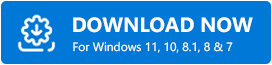
- 安装该工具后,运行 Bit Driver Updater并让它扫描系统中是否有过时和有缺陷的驱动程序。
- 当出现驱动程序列表时,使用“全部更新”或“立即更新”按钮分别安装所有驱动程序或图形驱动程序。
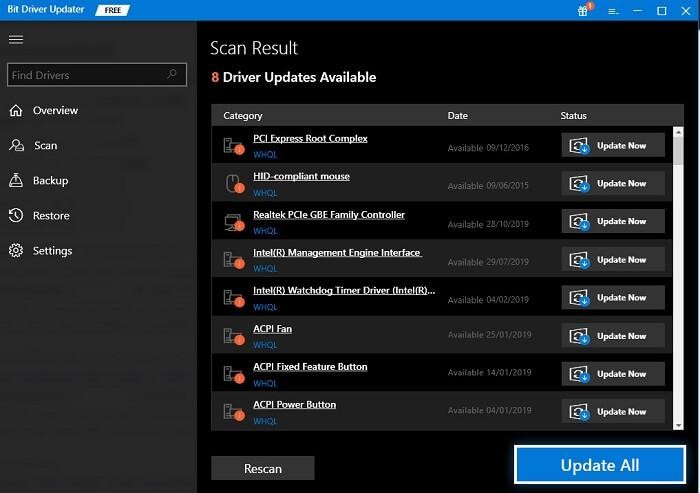
- 整个过程完成后重新启动系统。
如果更新驱动程序后仍然遇到 Phoenix Point 崩溃错误,请按照最后一个解决方案进行操作。
另请阅读:适用于 Windows 10、11 的最佳免费驱动程序更新程序
修复 5:更新 Windows 操作系统
如果您遇到 Phoenix Point 崩溃错误并正在寻找解决方法,请尝试更新操作系统。 系统中的一些bug可能会导致游戏崩溃。 因此,请按照以下步骤更新操作系统并修复错误:
- 按住Win + S 键的同时,键入 Check for Updates ,然后按Enter键。
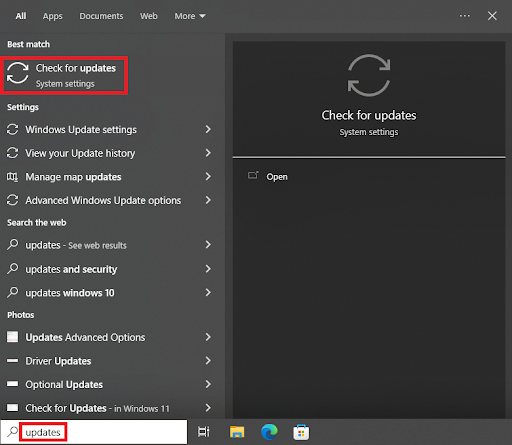
- 该小工具加载并出现时请耐心等待。 安装完成后,单击“检查更新”按钮。 此时,系统将搜索最新的操作系统更新以及相关属性的更新。
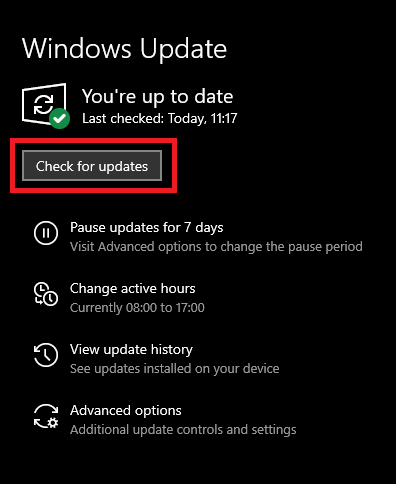
- 要获取必要的更新,您需要单击“下载并安装”选项。 以同样的方式进行所有剩余的升级,包括可选的升级。
- 根据需要多次使用与之前相同的方法,直到不再有更新为止。
已修复:Phoenix Point 在 Windows 10/11 上崩溃
这就是我们要与您分享的有关凤凰点坠机问题的全部内容。 在前面的部分中,我们了解了修复 Phoenix Point 崩溃错误的一些最令人惊奇的方法。 按照上述所有解决方案后,您将能够完美运行游戏。
如果您对本指南有任何疑问,我们随时为您提供帮助。 使用下面提供的评论部分写下您的疑问并联系我们。 我们会及时回复您。 如果需要,您还可以提供与此 Phoenix Point 崩溃博客或整个博客页面相关的反馈和建议。 请订阅我们的网站以获得更多此类有趣的博客。
